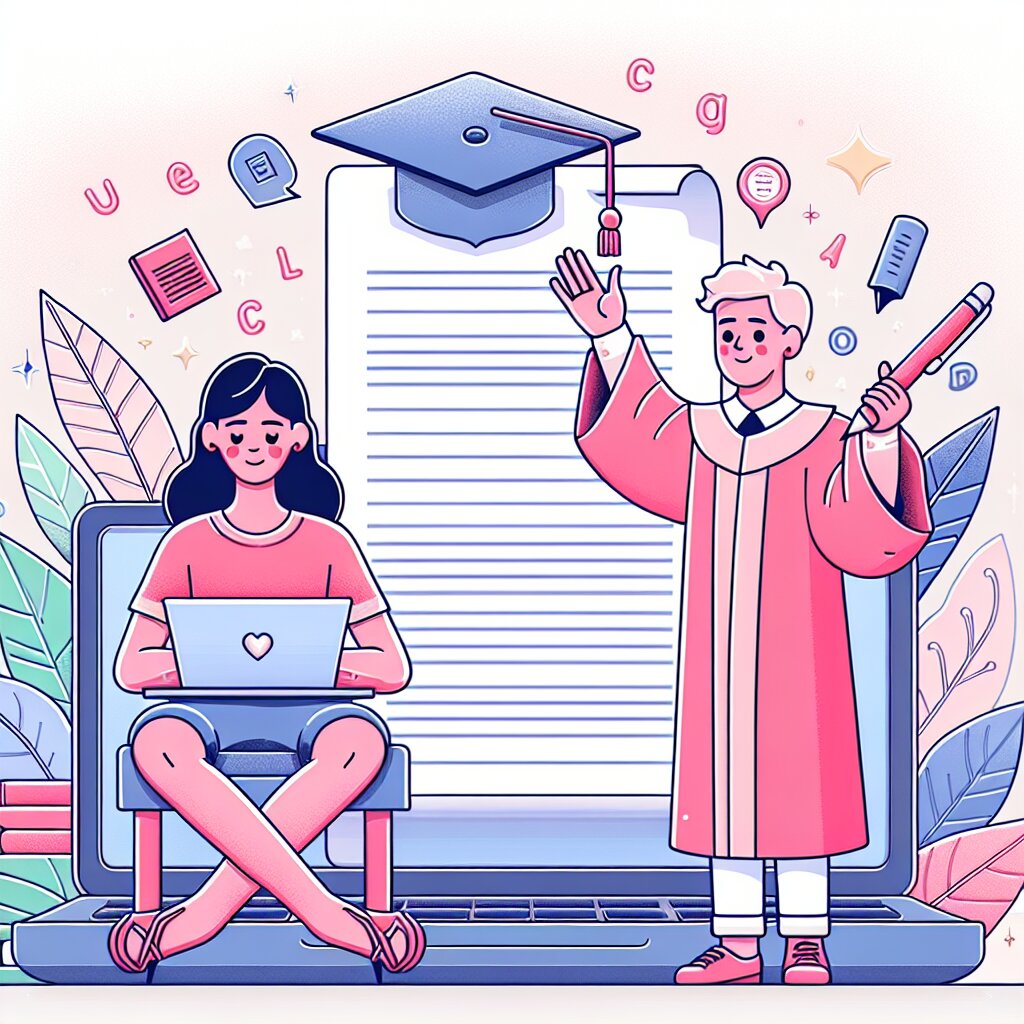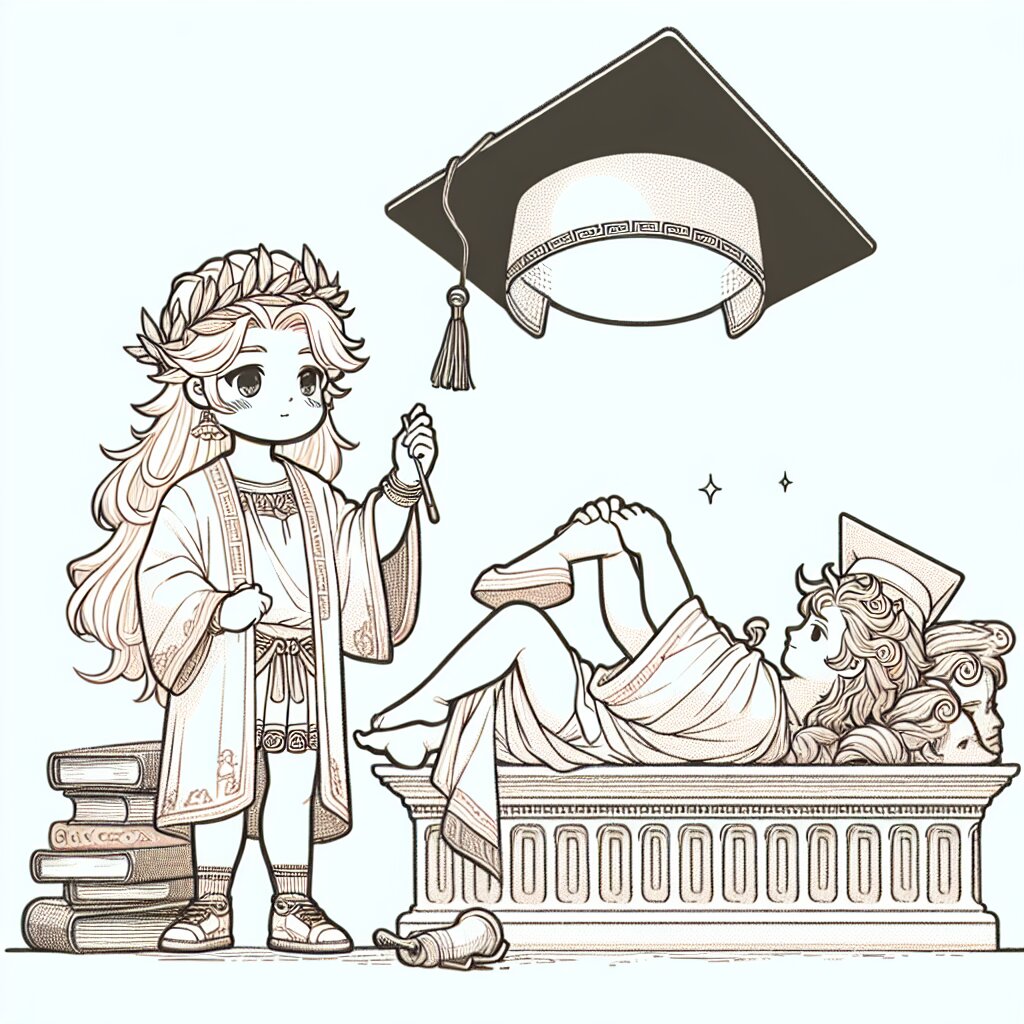반응형 웹디자인: 모바일부터 데스크톱까지 완벽한 레이아웃 구현하기 🖥️📱

안녕, 친구들! 오늘은 정말 흥미진진한 주제로 이야기를 나눠볼 거야. 바로 반응형 웹디자인에 대해서 말이지. 🎨✨ 요즘 시대에 웹사이트를 만들 때 가장 중요한 게 뭐라고 생각해? 그래, 바로 다양한 기기에서 완벽하게 작동하는 거야! 스마트폰, 태블릿, 노트북, 데스크톱... 어떤 화면에서 봐도 멋지게 보이는 웹사이트를 만드는 게 우리의 목표라고!
이 글에서는 반응형 웹디자인의 A부터 Z까지 모든 것을 다룰 거야. 기초부터 시작해서 고급 기술까지, 네가 웹디자인 마스터가 되는 데 필요한 모든 정보를 담았어. 그리고 말이야, 우리가 배우는 이 기술들은 실제로 많은 곳에서 쓰이고 있어. 예를 들어, 재능넷이라는 재능 공유 플랫폼 사이트도 반응형 웹디자인을 사용해서 모바일에서도 PC에서도 똑같이 멋진 모습을 보여주고 있지. 우리도 그런 멋진 사이트를 만들 수 있게 될 거야! 😎
자, 이제 본격적으로 시작해볼까? 준비됐어? 그럼 출발~! 🚀
1. 반응형 웹디자인이란? 🤔
먼저, 반응형 웹디자인이 뭔지 정확히 알아야겠지? 간단히 말하면, 하나의 웹사이트가 다양한 화면 크기와 기기에 맞춰 자동으로 레이아웃을 조정하는 디자인 방식이야. 쉽게 말해서, 똑똑한 웹사이트를 만드는 거지! 😄
예를 들어볼까? 네가 좋아하는 유튜브 사이트를 한번 생각해봐. 스마트폰으로 볼 때와 컴퓨터로 볼 때 화면이 어떻게 달라지는지 본 적 있어? 그게 바로 반응형 웹디자인의 힘이야!
🌟 반응형 웹디자인의 핵심 포인트:
- 화면 크기에 따라 레이아웃 변경
- 이미지 크기 자동 조절
- 텍스트 크기와 간격 최적화
- 네비게이션 메뉴 스타일 변경
- 터치 기반 인터액션 지원
이런 기술을 사용하면 어떤 장점이 있을까? 음... 생각해보자! 🤔
- 사용자 경험 향상: 어떤 기기로 접속해도 편하게 볼 수 있으니까 사용자들이 좋아하겠지?
- 유지보수 간편: 여러 버전의 사이트를 만들 필요 없이 하나로 다 해결!
- SEO 최적화: 검색엔진이 좋아하는 구조라서 검색 결과에도 잘 뜰 수 있어.
- 비용 절감: 한 번 만들어 놓으면 여러 기기에 대응할 수 있으니 경제적이지!
어때? 벌써부터 반응형 웹디자인이 얼마나 중요한지 느껴지지 않아? 이제 우리가 만드는 웹사이트는 스마트폰부터 대형 모니터까지 어디서든 멋지게 보일 거야. 마치 재능넷 같은 사이트처럼 말이야. 그들도 반응형 디자인을 사용해서 모든 사용자에게 최고의 경험을 제공하고 있거든. 우리도 그렇게 할 수 있을 거야! 💪
이 그림을 보면 반응형 웹디자인의 핵심을 한눈에 이해할 수 있어. 같은 내용이지만 화면 크기에 따라 레이아웃이 어떻게 변하는지 보이지? 이게 바로 우리가 앞으로 배울 내용의 핵심이야! 😉
자, 이제 반응형 웹디자인이 뭔지 대충 감이 왔지? 다음 섹션에서는 이걸 실제로 어떻게 구현하는지 자세히 알아볼 거야. 준비됐어? 그럼 고고! 🚀
2. 반응형 웹디자인의 기본 요소 🧱
자, 이제 반응형 웹디자인을 만드는 데 필요한 기본 요소들을 알아볼 거야. 이건 마치 레고 블록 같은 거야. 이 기본 요소들을 잘 조합하면 어떤 모양의 반응형 웹사이트든 만들 수 있지! 😎
2.1 유동적 그리드 (Fluid Grid) 📏
유동적 그리드는 반응형 웹디자인의 근간이야. 이건 웹페이지의 레이아웃을 고정된 픽셀 단위가 아니라 상대적인 비율로 설정하는 방식이지. 예를 들어, 너비를 '960px'로 하는 대신 '80%'로 설정하는 거야. 이렇게 하면 화면 크기가 바뀌어도 비율은 그대로 유지되니까 깔끔하게 보이겠지?
🔍 유동적 그리드 예시 코드:
.container {
width: 80%;
margin: 0 auto;
}
.column {
float: left;
width: 33.33%;
padding: 15px;
}
이 코드를 보면, .container의 너비가 80%로 설정되어 있어. 그리고 .column은 33.33%의 너비를 가지고 있지. 이렇게 하면 화면 크기가 바뀌어도 항상 같은 비율을 유지할 수 있어.
2.2 유연한 이미지 (Flexible Images) 🖼️
이미지도 그리드처럼 유연해야 해. 유연한 이미지는 화면 크기에 따라 자동으로 크기가 조절되는 이미지를 말해. 이렇게 하면 모바일에서도, 데스크톱에서도 이미지가 깨지지 않고 예쁘게 보일 수 있지.
🌿 유연한 이미지 예시 코드:
img {
max-width: 100%;
height: auto;
}
이 코드를 사용하면 이미지의 최대 너비가 부모 요소의 100%로 설정되고, 높이는 자동으로 조절돼. 간단하지만 강력한 방법이야!
2.3 미디어 쿼리 (Media Queries) 📱💻
미디어 쿼리는 반응형 웹디자인의 마법 지팡이 같은 거야. 이걸 사용하면 화면 크기에 따라 다른 CSS 스타일을 적용할 수 있어. 예를 들어, 모바일에서는 한 줄에 하나의 컬럼만 보이게 하고, 데스크톱에서는 세 개의 컬럼이 나란히 보이게 할 수 있지.
🌊 미디어 쿼리 예시 코드:
@media screen and (max-width: 600px) {
.column {
width: 100%;
}
}
@media screen and (min-width: 601px) and (max-width: 900px) {
.column {
width: 50%;
}
}
@media screen and (min-width: 901px) {
.column {
width: 33.33%;
}
}
이 코드를 보면, 화면 너비에 따라 .column의 너비가 어떻게 변하는지 알 수 있어. 600px 이하에서는 100%(한 줄에 하나), 601px에서 900px 사이에서는 50%(한 줄에 둘), 901px 이상에서는 33.33%(한 줄에 셋)로 설정되어 있지. 멋지지 않아? 😎
2.4 뷰포트 (Viewport) 👁️
마지막으로 뷰포트에 대해 알아볼게. 뷰포트는 웹 페이지가 표시되는 영역을 말해. 모바일 기기에서는 이 설정이 특히 중요해. 왜냐하면 모바일 브라우저는 기본적으로 데스크톱 버전의 웹페이지를 축소해서 보여주려고 하거든. 우리는 이걸 방지하고 모바일에 최적화된 view를 제공해야 해.
👀 뷰포트 설정 예시 코드:
<meta name="viewport" content="width=device-width, initial-scale=1.0">
이 코드를 HTML의 <head> 부분에 넣으면 돼. 이렇게 하면 웹페이지가 기기의 화면 너비에 맞춰 표시되고, 초기 확대/축소 비율이 1.0으로 설정돼. 간단하지만 매우 중요한 설정이야!
자, 이제 반응형 웹디자인의 기본 요소들을 알게 됐어! 이 요소들을 잘 조합하면 재능넷 같은 멋진 반응형 웹사이트를 만들 수 있을 거야. 실제로 재능넷도 이런 기술들을 사용해서 모바일에서도, PC에서도 똑같이 멋진 모습을 보여주고 있지. 우리도 이제 그런 사이트를 만들 수 있는 기본기를 갖췄어! 👍
다음 섹션에서는 이 요소들을 실제로 어떻게 조합하고 사용하는지 더 자세히 알아볼 거야. 준비됐어? 그럼 계속 가보자고! 🚀
3. 반응형 레이아웃 구현하기 🏗️
자, 이제 우리가 배운 기본 요소들을 가지고 실제로 반응형 레이아웃을 만들어볼 거야. 이건 마치 레고 블록으로 멋진 성을 쌓는 것과 같아. 우리가 가진 블록(요소들)을 어떻게 조합하느냐에 따라 다양한 모양의 웹사이트를 만들 수 있지! 😃
3.1 flexbox를 이용한 레이아웃 📦
Flexbox는 현대 웹 레이아웃의 강력한 도구야. 이걸 사용하면 복잡한 계산 없이도 요소들을 유연하게 배치할 수 있어. 특히 반응형 디자인에서 아주 유용하지!
🔧 Flexbox 예시 코드:
.container {
display: flex;
flex-wrap: wrap;
}
.item {
flex: 1 1 200px;
margin: 10px;
}
@media (max-width: 600px) {
.item {
flex: 1 1 100%;
}
}
이 코드를 보면, .container는 flex 컨테이너로 설정되어 있고, .item들은 유연하게 크기가 조절돼. 화면이 작아지면 아이템들이 세로로 쌓이게 되지. 이렇게 하면 모바일에서도 깔끔한 레이아웃을 유지할 수 있어!
3.2 CSS Grid 활용하기 🔲
CSS Grid는 2차원 레이아웃을 만드는 데 최적화된 도구야. 복잡한 레이아웃도 간단하게 만들 수 있지. 반응형 디자인에서도 아주 유용하게 쓰일 수 있어.
🌿 CSS Grid 예시 코드:
.grid-container {
display: grid;
grid-template-columns: repeat(auto-fit, minmax(200px, 1fr));
gap: 20px;
}
.grid-item {
background-color: #f0f0f0;
padding: 20px;
}
@media (max-width: 600px) {
.grid-container {
grid-template-columns: 1fr;
}
}
이 코드에서 grid-template-columns: repeat(auto-fit, minmax(200px, 1fr))는 정말 멋진 기능이야. 이렇게 하면 화면 크기에 따라 자동으로 열의 개수가 조절되거든. 모바일에서는 한 열로, 큰 화면에서는 여러 열로 표시되는 거지. 완전 똑똑하지 않아? 😎
3.3 반응형 내비게이션 만들기 🧭
웹사이트의 내비게이션은 사용자 경험에 큰 영향을 미쳐. 특히 모바일에서는 제한된 공간 때문에 내비게이션을 어떻게 처리하느냐가 중요해. 우리는 보통 '햄버거 메뉴'라고 부르는 방식을 많이 사용해.
🍔 반응형 내비게이션 예시 코드:
<nav class="navbar">
<ul class="nav-menu">
<li><a href="#">홈</a></li>
<li><a href="#">서비스</a></li>
<li><a href="#">포트폴리오</a></li>
<li><a href="#">연락처</a></li>
</ul>
<div class="hamburger">
<span class="bar"></span>
<span class="bar"></span>
<span class="bar"></span>
</div>
</nav>
<style>
@media (max-width: 768px) {
.nav-menu {
display: none;
}
.nav-menu.active {
display: flex;
flex-direction: column;
}
.hamburger {
display: block;
}
}
</style>
<script>
const hamburger = document.querySelector(".hamburger");
const navMenu = document.querySelector(".nav-menu");
hamburger.addEventListener("click", () => {
navMenu.classList.toggle("active");
});
</script>
이 코드를 보면, 화면이 작아졌을 때 메뉴가 숨겨지고 대신 햄버거 아이콘이 나타나. 그리고 햄버거 아이콘을 클릭하면 메뉴가 나타나는 방식이야. 이렇게 하면 모바일에서도 깔끔하게 내비게이션을 처리할 수 있지!
3.4 반응형 타이포그래피 구현하기 📝
글자 크기도 화면 크기에 따라 자동으로 조절되게 만들 수 있어. 이걸 반응형 타이포그래피라고 해. 이렇게 하면 어떤 기기에서 봐도 글자가 너무 크거나 작지 않고 딱 적당하게 보이게 할 수 있지.
✍️ 반응형 타이포그래피 예시 코드:
html {
font-size: 16px;
}
@media screen and (min-width: 320px) {
html {
font-size: calc(16px + 6 * ((100vw - 320px) / 680));
}
}
@media screen and (min-width: 1000px) {
html {
font-size: 22px;
}
}
h1 {
font-size: 2rem;
}
p {
font-size: 1rem;
}
이 코드를 사용하면 화면 크기에 따라 기본 글자 크기가 16px에서 22px 사이로 부드럽게 변화해. 그리고 rem 단위를 사용해서 다른 요소들의 크기도 이에 맞춰 조절되지. 완전 스마트하지 않아? 😄
자, 이제 우리는 반응형 레이아웃을 구현하는 데 필요한 주요 기술들을 알아봤어. 이 기술들을 잘 조합하면 재능넷 같은 멋진 반응형 웹사이트를 만들 수 있어. 실제로 재능넷도 이런 기술들을 사용해서 다양한 기기에서 최적화된 사용자 경험을 제공하고 있지.
예를 들어, 재능넷의 메인 페이지를 보면 flexbox나 CSS Grid를 사용해서 서비스 카테고리나 인기 서비스 목록을 깔끔하게 배치했을 거야. 그리고 모바일에서는 아마도 햄버거 메뉴를 사용해서 내비게이션을 간단하게 처리했겠지. 글자 크기도 기기에 따라 자동으로 조절되도록 설정했을 거고. 이런 식으로 우리가 배운 기술들이 실제 웹사이트에서 어떻게 사용되는지 볼 수 있어.
다음 섹션에서는 이런 기술들을 실제로 적용해서 간단한 반응형 웹페이지를 만들어볼 거야. 준비됐어? 그럼 계속 가보자! 🚀
4. 실전 예제: 간단한 반응형 웹페이지 만들기 🛠️
자, 이제 우리가 배운 모든 것을 종합해서 실제로 간단한 반응형 웹페이지를 만들어볼 거야. 이 예제를 통해 반응형 웹디자인의 핵심 요소들이 어떻게 조화롭게 작동하는지 직접 볼 수 있을 거야. 준비됐어? 시작해보자! 🚀
4.1 HTML 구조 만들기 🏗️
먼저 기본적인 HTML 구조를 만들어볼게. 헤더, 메인 콘텐츠, 푸터로 구성된 간단한 구조야.
🌿 HTML 구조 코드:
<!DOCTYPE html>
<html lang="ko">
<head>
<meta charset="UTF-8">
<meta name="viewport" content="width=device-width, initial-scale=1.0">
<title>반응형 웹페이지 예제</title>
<link rel="stylesheet" href="style.css">
</head>
<body>
<header>
<nav>
<ul class="nav-menu">
<li><a href="#">홈</a></li>
<li><a href="#">서비스</a></li>
<li><a href="#">포트폴리오</a></li>
<li><a href="#">연락처</a></li>
</ul>
<div class="hamburger">
<span class="bar"></span>
<span class="bar"></span>
<span class="bar"></span>
</div>
</nav>
</header>
<main>
<section class="hero">
<h1>반응형 웹디자인의 세계에 오신 것을 환영합니다!</h1>
<p>모든 디바이스에서 완벽한 사용자 경험을 제공합니다.</p>
</section>
<section class="features">
<div class="feature-item">
<h2>유동적 그리드</h2>
<p>화면 크기에 따라 자동으로 조절되는 레이아웃</p>
</div>
<div class="feature-item">
<h2>유연한 이미지</h2>
<p>어떤 기기에서도 깨끗하게 보이는 이미지</p>
</div>
<div class="feature-item">
<h2>미디어 쿼리</h2>
<p>디바이스 특성에 맞춘 최적화된 디자인</p>
</div>
</section>
</main>
<footer>
<p>© 2023 반응형 웹디자인 예제. All rights reserved.</p>
</footer>
<script src="script.js"></script>
</body>
</html>
이 HTML 구조를 보면, 우리가 앞서 배운 요소들이 모두 포함되어 있어. 내비게이션, 히어로 섹션, 그리고 특징을 소개하는 섹션으로 구성되어 있지. 이제 이 구조에 CSS를 적용해서 반응형으로 만들어볼 거야.
4.2 CSS 스타일링 적용하기 🎨
이제 우리의 HTML에 스타일을 입혀볼 차례야. Flexbox, CSS Grid, 미디어 쿼리 등을 사용해서 반응형 레이아웃을 만들어볼 거야.
🎨 CSS 스타일링 코드:
/* 기본 스타일 */
* {
box-sizing: border-box;
margin: 0;
padding: 0;
}
body {
font-family: Arial, sans-serif;
line-height: 1.6;
color: #333;
}
/* 반응형 타이포그래피 */
html {
font-size: 16px;
}
@media screen and (min-width: 320px) {
html {
font-size: calc(16px + 6 * ((100vw - 320px) / 680));
}
}
@media screen and (min-width: 1000px) {
html {
font-size: 22px;
}
}
/* 헤더 및 내비게이션 */
header {
background-color: #3498db;
color: #fff;
padding: 1rem;
}
nav {
display: flex;
justify-content: space-between;
align-items: center;
}
.nav-menu {
display: flex;
list-style-type: none;
}
.nav-menu li {
margin-right: 1rem;
}
.nav-menu a {
color: #fff;
text-decoration: none;
}
.hamburger {
display: none;
cursor: pointer;
}
.bar {
display: block;
width: 25px;
height: 3px;
margin: 5px auto;
background-color: #fff;
}
/* 히어로 섹션 */
.hero {
background-color: #f39c12;
color: #fff;
text-align: center;
padding: 4rem 2rem;
}
.hero h1 {
font-size: 2.5rem;
margin-bottom: 1rem;
}
/* 특징 섹션 */
.features {
display: grid;
grid-template-columns: repeat(auto-fit, minmax(250px, 1fr));
gap: 2rem;
padding: 4rem 2rem;
}
.feature-item {
background-color: #f0f0f0;
padding: 2rem;
border-radius: 8px;
text-align: center;
}
/* 푸터 */
footer {
background-color: #34495e;
color: #fff;
text-align: center;
padding: 1rem;
}
/* 미디어 쿼리 */
@media (max-width: 768px) {
.nav-menu {
display: none;
}
.nav-menu.active {
display: flex;
flex-direction: column;
position: absolute;
top: 60px;
left: 0;
width: 100%;
background-color: #3498db;
padding: 1rem;
}
.hamburger {
display: block;
}
}
이 CSS 코드를 보면, 우리가 배운 모든 반응형 기술들이 적용되어 있어. Flexbox로 내비게이션을 만들고, CSS Grid로 특징 섹션을 구성했지. 그리고 미디어 쿼리를 사용해서 모바일 환경에서는 햄버거 메뉴가 나타나도록 했어. 반응형 타이포그래피도 적용되어 있고. 멋지지 않아? 😎
4.3 JavaScript로 인터랙션 추가하기 🖱️
마지막으로, 햄버거 메뉴를 클릭했을 때 모바일 메뉴가 나타나도록 간단한 JavaScript 코드를 추가해볼게.
🖱️ JavaScript 코드:
const hamburger = document.querySelector(".hamburger");
const navMenu = document.querySelector(".nav-menu");
hamburger.addEventListener("click", () => {
navMenu.classList.toggle("active");
});
이 코드는 햄버거 아이콘을 클릭했을 때 내비게이션 메뉴에 'active' 클래스를 토글해. 이렇게 하면 모바일 환경에서 메뉴를 열고 닫을 수 있게 돼.
4.4 최종 결과 🎉
자, 이제 우리의 반응형 웹페이지가 완성됐어! 이 페이지는 데스크톱, 태블릿, 모바일 등 다양한 기기에서 모두 잘 작동할 거야. 화면 크기에 따라 레이아웃이 자동으로 조정되고, 모바일에서는 햄버거 메뉴가 나타나고, 글자 크기도 적절하게 조절될 거야.
이 예제는 재능넷과 같은 실제 웹사이트를 만드는 데 필요한 기본적인 기술들을 모두 포함하고 있어. 물론 실제 웹사이트는 이보다 훨씬 복잡하겠지만, 이 예제를 통해 반응형 웹디자인의 핵심 원리를 이해할 수 있을 거야.
예를 들어, 재능넷의 메인 페이지를 보면 우리가 만든 예제와 비슷한 구조를 가지고 있을 거야. 헤더, 메인 콘텐츠 영역, 푸터로 구성되어 있고, 화면 크기에 따라 레이아웃이 변경될 거야. 특히 서비스 카테고리나 인기 서비스 목록 같은 부분은 우리가 만든 'features' 섹션처럼 그리드 레이아웃을 사용했을 가능성이 높아.
이제 너도 이런 반응형 웹사이트를 만들 수 있는 기본 지식을 갖게 됐어! 더 복잡한 기능이나 디자인을 추가하고 싶다면, 이 기본 구조를 바탕으로 계속 발전시켜 나가면 돼. 화이팅! 💪😄
5. 마무리: 반응형 웹디자인의 미래 🚀
자, 이제 우리의 반응형 웹디자인 여행이 거의 끝나가고 있어. 하지만 이게 끝이 아니야. 웹 기술은 계속해서 발전하고 있고, 반응형 웹디자인도 함께 진화하고 있지. 그럼 앞으로 어떤 변화가 있을지 한번 살펴볼까? 🔮
5.1 더욱 스마트해지는 반응형 디자인 🧠
앞으로의 반응형 웹디자인은 단순히 화면 크기에 반응하는 것을 넘어서, 사용자의 행동 패턴, 선호도, 심지어 주변 환경까지 고려하는 초개인화된 반응형 디자인으로 발전할 거야. 예를 들어, 사용자의 위치나 시간대에 따라 다른 콘텐츠를 보여주거나, 사용 패턴을 분석해 자주 사용하는 기능을 더 쉽게 접근할 수 있게 만드는 거지.
5.2 AI와 머신러닝의 활용 🤖
인공지능(AI)과 머신러닝이 반응형 웹디자인에 더 많이 활용될 거야. 이 기술들을 이용하면 사용자의 행동을 예측하고, 그에 맞춰 실시간으로 레이아웃과 콘텐츠를 최적화할 수 있어. 예를 들어, AI가 사용자의 관심사를 파악해서 관련 콘텐츠를 우선적으로 보여주는 식이지.
5.3 새로운 기기와의 호환성 📱💻🕶️
스마트폰과 태블릿을 넘어, 이제는 스마트워치, VR/AR 기기, 심지어 자동차의 대시보드까지 웹사이트를 표시할 수 있는 기기가 늘어나고 있어. 앞으로의 반응형 웹디자인은 이런 다양한 기기들과의 호환성을 고려해야 할 거야. 예를 들어, VR 환경에서는 3D 인터페이스를 제공하는 식으로 말이야.
5.4 성능과 접근성의 중요성 증가 🚀♿
반응형 웹디자인에서 성능과 접근성의 중요성이 더욱 커질 거야. 5G 네트워크의 보급으로 더 빠른 로딩 속도가 요구되고, 다양한 사용자들의 니즈를 고려한 접근성 높은 디자인이 필수가 될 거야. 예를 들어, 음성 인터페이스나 제스처 기반 네비게이션 같은 기능들이 더 보편화될 수 있어.
5.5 지속 가능한 웹디자인 🌱
환경 문제가 중요해지면서, 에너지 효율적인 웹디자인에 대한 관심도 높아질 거야. 불필요한 애니메이션을 줄이고, 이미지 최적화를 통해 데이터 사용량을 줄이는 등의 방법으로 '친환경' 웹사이트를 만드는 트렌드가 생길 수 있어.
이런 미래의 변화들은 재능넷과 같은 플랫폼에도 큰 영향을 미칠 거야. 예를 들어, AI를 활용해 사용자에게 맞춤형 서비스를 추천하거나, VR/AR 기술을 이용해 온라인에서도 마치 직접 만나 서비스를 받는 것 같은 경험을 제공할 수 있겠지. 또한, 다양한 기기에서의 접근성을 높이고, 에너지 효율적인 디자인을 적용해 사용자 경험을 더욱 향상시킬 수 있을 거야.
자, 이제 정말 우리의 반응형 웹디자인 여행이 끝났어. 하지만 이건 끝이 아니라 새로운 시작이야. 웹 기술은 계속해서 발전하고 있고, 우리도 함께 성장해 나가야 해. 앞으로 어떤 흥미진진한 변화가 있을지 정말 기대되지 않아? 😄
네가 이 글을 읽고 반응형 웹디자인에 대해 더 깊이 이해하게 되었길 바라. 그리고 이 지식을 바탕으로 멋진 웹사이트를 만들어 나가길 응원할게. 항상 새로운 것을 배우고 도전하는 자세를 잃지 마! 화이팅! 💪🚀